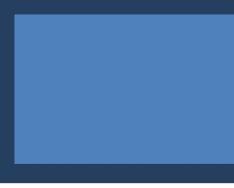ФГУП "Пошта Росії" підбило підсумки з конкурсу виконання робіт і надання послуг з тиражування Єдиної автоматизованої системи відділень поштового зв'язку (ЕАС ОПС) на 23 тис. відділень поштового зв'язку. Єдиним учасником цього тендеру став консорціум, до якого увійшли ТОВ "Джі-Ем-Сі-Ес Верекс" (торгова марка Maykor-GMCS), ЗАТ "Ланіт", ЗАТ "НДП "Інформзахист" та ТОВ "Нові сервісні технології" (входить до групу компаній Maykor) Максимальна сума контракту складає 1,1 млрд рублів Крім того, "Пошта Росії" планує витратити 1 млрд рублів на надання послуг з розвитку та супроводу ЄАС ОПС.
"Пошта Росії" підбила підсумки щодо конкурсу на виконання робіт та надання послуг з тиражування ЄАС ОПС. Єдиним учасником цього тендеру став консорціум, до якого увійшли Maykor-GMCS, Ланіт, НІП Інформзахист та Нові сервісні технології.
"Відповідно до вимог законодавства про закупівлю, в даний час готуються документи для подальшого узгодження підсумків закупівлі з регулятором - Міністерством зв'язку та масових комунікацій РФ. "Пошта Росії" може підписати цей договір лише після отримання офіційного погодження", - уточнив у розмові з кореспондентом ComNews представник прес-служби "Пошти Росії".
Договір набуде чинності з моменту підписання та діятиме 18 місяців. Цей договір має на увазі тиражування ЄАС ОПС на 23 тис. відділень поштового зв'язку у восьми федеральних округах країни. Деталізації виконання робіт буде визначено робочою групою після підписання контракту, додав представник прес-служби "Пошти Росії". Максимальна сума контракту становить 1,1 млрд. руб.
Представник прес-служби "Пошти Росії" нагадав, що раніше послуги з тиражування ЄАС ОПС надавала компанія Maykor-GMCS.
У 2016 р. "Пошта Росії" оновила 30 тис. комплектів автоматизованих робочих місць (АРМ) у 54 філіях для розгортання ЄАС ОПС. Цього року підприємство планує відновити технічне обладнання в аналогічному обсязі у різних регіонах країни. У поштовій службі впевнені, що модернізація дозволить прискорити час обслуговування клієнтів.
Нагадаємо, що у березні 2016 р. для розгортання ЄАС ОПС "Пошта Росії" придбала у лізинг понад 30 тис. комплектів АРМ для поштових відділень. "Початкова максимальна ціна договору лізингу в 2016 р. склала 2,4 млрд руб. Пропозиція переможця - 1,2 млрд руб. - Зауважив представник прес-служби "Пошти Росії".
У "Пошті Росії" планують паралельно завершити тиражування ЄАС ОПС та, відповідно, модернізацію парку обчислювальної та офісної техніки у поштових відділеннях (див. ComNews від 26 січня 2016 р.). Як раніше повідомляв ComNews, запровадження ЄАС ОПС "Пошта Росії" планує завершити до кінця 2017 р. (див. ComNews від 12 лютого 2016 р.).
Крім того, наприкінці 2016 р. "Пошта Росії" оголосила тендер на виконання робіт та надання послуг з розвитку та супроводу ЄАС ОПС. Подання заявок на конкурс завершилося 23 січня 2017 р. Розгляд заявок на конкурс відбудеться 10 лютого. Максимальна сума договору становить 1 млрд крб. Договір набуде чинності з моменту його підписання та діятиме 36 місяців.
Відповідно до технічного завдання, переможець повинен буде виявити та реалізувати нові вимоги до функціональності ЄАС ОПС, забезпечити можливості підключення інших каналів обслуговування (портал, мобільний клієнт, контактний центр) до мікросервісів системи тощо.
Представник прес-служби "Пошти Росії" нагадав, що раніше виконувала роботи та надавала послуги з розвитку та супроводу ЄАС ОПС компанія Maykor-GMCS.
ЗАКРИТТЯ ЗМІНИ. ТИПОВІ ПРОБЛЕМИ
Виявлено розбіжність коштів у Касовій довідці МС-42 та Х-звіті:
Виявіть причину
Створіть рядки у журналі грошових коштів за сумами у розрізі статей
Закрийте зміну з актом під роллю начальника ОПС за допомогою кнопки «Закрити зміну
без здачі ДС»
За наявності розбіжностей – кнопка «Здати ДС» не активна
67.
ЗАКРИТТЯ ЗМІНИ. ТИПОВІ ПРОБЛЕМИЕкстрене відключення електроенергії в ОПС:
Коректно вийдіть із Системи та вимкніть комп'ютери операторів
Завершіть роботу на комп'ютері начальника ОПС
Вимкніть усі джерела живлення
Вся звітність може бути сформована на початку наступного операційного дня РАДА ДНЯ
Щоб працювати швидше треба:
Користуватись гарячими клавішами
Користуватися підказками Системи
Введення адреси починати з індексу
Використовувати ЦХДПА під час введення адреси
Використати історію даних
70.
РАДА ДНЯПам'ятай:
Не можна самостійно міняти місцями/переставляти обладнання
Надавати будь-які послуги можна у кожному операційному вікні
При необхідності можна відкласти незавершену звірку вхідної
пошти
71.
ПІДСУМКИ ПОТОЧНОГО КУРСУ НАВЧАННЯСьогодні Ви дізналися:
Як ЄАС зможе допомогти у досягненні намічених цілей
Ваші роль та функції на проекті
Основи запуску ЄАС у ОПС
Як розпочати роботу в системі ЄАС та відкрити операційний день
Основні функції прийому, обробки та вручення РПО
Як закрити операційний день
Корисні поради при роботі в ЄАС
72.
КУРС НАВЧАННЯ - CONFLUENCEПовний курс навчання з усіма матеріалами
розміщено на Confluence у розділі Навчання ЄАС ОПС
Посилання:
https://r00confluence.main.russianpost.ru/pages/viewpage.action?pageId=1769735
Створення та пілотне впровадження
єдиної АВТОМАТИЗОВАНОЇ СИСТЕМИ відділень поштового зв'язку на базі платформи MS Dynamics ax for retail для фгуп «пошта росії»
ПІДГОТОВКА ДО ТИРАЖУВАННЯ
Підсистема поштових послуг. Прийом РПО
ЕАС ОПС.001.І3.03-2
Анотація
Документ «Курси навчання у складі робочого місця» в частині опису процедур роботи оператора відділення поштового зв'язку при прийомі поштових відправлень, що реєструються (далі за текстом – РПО) розроблений у рамках виконання робіт зі створення та пілотного впровадження єдиної автоматизованої системи відділень поштового зв'язку на базі платформи MS Dynamics AX for retail для ФГУП "Пошта Росії" (далі за текстом - ЄАС ОПС).
Призначення ЄАС ОПС – підвищення ефективності надання послуг рахунок створення єдиного рішення для автоматизації діяльності відділень поштового зв'язку.
Даний документ містить опис процедур роботи оператора відділення поштового зв'язку при прийомі поштових відправлень, що реєструються, з використанням єдиної автоматизованої системи відділень поштового зв'язку і призначений для навчання операторів і для використання операторами відділень поштового зв'язку при необхідності отримання довідкової інформації про ЄАС ОПС.
Підставою для виконання робіт є Договір від 03 квітня 2013 року № 2013-АХКС-0009 на виконання робіт на тему: «Створення та пілотне впровадження єдиної автоматизованої системи відділень поштового зв'язку на базі платформи MS Dynamics AX for retail» між ФГУП «Пошта Росії» та ТОВ «Джі-Ем-Сі-Ес Верекс».
1 Вступ... 4
1.1 Область застосування.
1.2 Короткий опис можливостей.
1.3 Порядок перевірки працездатності.
2 Опис операцій... 6
2.1 Використання меню вибору операцій.
2.2 Введення параметрів РПО... 12
2.2.1 Введення класу відправлення. 13
2.2.2 Введення вагових характеристик.
2.2.4 Введення оголошеної цінності відправлення. 15
2.2.5 Вибір розряду відправлення. 16
2.2.6 Введення ШІ... 17
2.2.7 Вказує позначки відправлення. 18
2.2.8 Введення даних про одержувача. 19
2.2.9 Введення адресних даних. 26
2.2.10 Вказівка способу пересилання РПО... 31
2.3 Введення даних про відправника, одержувача післяплати. 33
2.3.1 Введення даних про відправника. 33
2.3.2 Можливість вказати одержувача післяплати.
2.4 Можливість введення додаткових послуг, одержувача повідомлення, оплати за відправлення. 35
2.4.1 Введення даних про додаткові послуги. 35
2.4.2 Вказівка плати за відправлення. 38
2.5 Вибір марок для оплати РПО... 41
2.5.1 Вибір марок.
2.6 Перегляд підсумкових даних.
2.7 Копіювання даних про РПО при прийомі кількох РПО від одного відправника 49
2.8 Прийом міграційного повідомлення. 51
2.8.1 Введення основних параметрів міграційного сповіщення. 52
2.8.2 Введення даних про повідомника/мігранта. 53
2.8.3 Введення даних про додаткові послуги. 56
2.8.4 Перегляд підсумкових даних. 56
2.9 Прийом простих відправлень.
2.10 Додаткові поштові послуги.
3 Аварійні ситуації... 62
3.1 Код помилки – "немає паперу". Закінчення стрічки у фіскальному реєстраторі.
3.2 Код помилки – «1000 та 1002. Під час операції сталася помилка» в момент проведення оплати... 62
список позначень та скорочень... 64
Вступ
Галузь застосування
У документі подано курс навчання для операторів відділень поштового зв'язку (ОПС) при виконанні службових обов'язків з прийому поштових відправлень (РПО), що реєструються, з використанням єдиної автоматизованої системи відділень поштового зв'язку (ЄАС ОПС, Система).
Цей документ призначений для використання при навчанні операторів ОПС та для отримання довідкової інформації під час роботи в ЄАС ОПС.
Перед вивченням документа необхідно ознайомитись із документом «Створення та пілотне впровадження єдиної автоматизованої системи відділень поштового зв'язку на базі платформи MS Dynamics AX for Retail. Курси навчання у складі робочого місця ОПС. Загальні процедури. ЕАС ОПС.001.І3.03-1» (далі – «Загальні процедури»), в якому наведено короткі відомості про Систему, порядок підготовки Системи до роботи та опис виконання типових операцій, загальних для всієї системи ЄАС ОПС.
У разі виникнення питань щодо використання ЄАС ОПС слід звертатися до служби технічної підтримки.
Короткий опис можливостей
ЕАС ОПС призначається для автоматизації операційної діяльності ОПС. У цьому документі наведено опис процедур роботи з прийому РПО:
Вибір класу, виду, категорії та розряду поштового відправлення, способу пересилання відповідно до потреб відправника;
Обробка інформації про оголошену цінність та післяплату;
Введення даних про вагу РПО, ШІ;
Вибір можливих позначок РПО;
Введення даних про відправника та одержувача;
Введення адресних даних одержувача та відправника;
вибір додаткових послуг для РПО;
Вибір виду оплати РПО (ДЗПО, франкування; авансова книжка; готівкова оплата, безготівкова оплата);
Тарифікація поштового відправлення.
Опис операцій
Примітка:
У документі при описі дій оператора клавіатури ПК, що використовуються, написані жирним шрифтом ( Enter), поля та кнопки екранних форм пишуться в лапках (кнопка «Exit»).
Введення параметрів РПО
На першому екрані РПО відображаються основні групи полів поштового відправлення. При будь-яких параметрах відправлення на екрані є поля:
- «Клас, Країна призначення, Вага в грамах»;
- «Отримувач» (якщо відправлення має клас «Внутрішнє»);
- «Попередній результат» (Попередній сума за відправлення з урахуванням ваги, виду, категорії відправлення, методу пересилання).
Залежно від класу, виду та категорії відправлення, на екрані можуть з'являтися поля:
- «Оплачено марками/франкуванням» (РПО з можливістю оплати ДЗПО);
- «Спосіб пересилання».
Введення класу відправлення
Перше поле для вибору – «Клас відправлення». Типово клас відправлення «Внутрішнє» (Малюнок 9).
Малюнок 9. Форма "Прийом РПО". Вкладка РПО. Закладка «Клас відправлення»
Значення поля зміниться лише після того, як зміниться вміст поля «Країна призначення», в якому потрібно вибрати країну, до якої буде надіслано РПО (Малюнок 10).

Малюнок 10. Поля «Клас відправлення», «Країна призначення»
Після вибору класу відправлення, перейдіть до введення ваги РПО.
Введення вагових характеристик
Після вибору екранного елемента введення ваги (Малюнок 11), для отримання значення ваги з поштової ваги необхідно натиснути F4. Система відобразить отримане значення з поштової ваги у відповідному полі.
Малюнок 11. Вибраний елемент введення ваги
Примітка:
Вага вказується у грамах.
За відсутності поштової ваги або збоїв при їх використанні на екрані відображатиметься діагностичне повідомлення (Малюнок 12).

Малюнок 12. Повідомлення про проблему в роботі ваг
В цьому випадку необхідно ввести вагу з клавіатури вручну. При введенні ваги поряд із цифровими доступні клавіші видалення Delі Backspace.
Якщо під час введення ваги не вибрано вигляду відправлення, Система позначить поле введення ваги як таке, що має неприпустиме значення. Така ж позначка буде поставлена, якщо введена вага не відповідає вибраному виду відправлення.
Вибір розряду відправлення
Розряд відправлення вводиться за потреби. За промовчанням значення поля «Розряд» не вказується. Розряд відправлення може приймати одне із значень:
Без розряду;
Військове;
Урядовий;
Президентське;
Службове;
Судове;
Кредитне.
Розряд можна вибрати, якщо відправником є юридична особа, за винятком ОВПО, вибір розряду ОВПО є доступним для відправників - фізичних осіб. Розряд ОВПО можна вибрати для відправлень «Лист» та «Поштова картка» категорії «Замовний». Вікно вибору розряду відправлення (Малюнок 16):

Малюнок 16. Вікно вибору розряду відправлення
Введення ШІ
Введення штрихового ідентифікатора або штрих-поштового ідентифікатора здійснюється в полі «ШІ» (Малюнок 17).
Малюнок 17. Поле введення «ШІ»
Ви можете ввести поштовий ідентифікатор, натиснувши клавішу поштового сканера або вручну з клавіатури. В обох випадках система перевіряє правильність введення ідентифікатора і у разі помилки відобразить повідомлення про це. Помилки можуть виникнути, якщо тип ідентифікатора не відповідає типу РПО, або зазначений ідентифікатор вже міститься в Системі (тобто було внесено раніше).
Введення даних про одержувача
Для введення даних про одержувача поштового відправлення, що реєструється, перейдіть до групи елементів для введення даних про одержувача (Малюнок 20).

Малюнок 20. Форма "Прийом РПО". Вкладка РПО. Закладка «Отримувач»
Для введення особистих даних одержувача необхідно встановити курсор у полі «Одержувач» та натиснути клавішу F4або натиснути лівою кнопкою миші по полю «Отримувач». Система відобразить форму (Малюнок 21):

Малюнок 21. Введення особистих даних одержувача
Для вказівки типу клієнта (фізична/юридична особа) необхідно в полі «Тип клієнта» вказати, чи є клієнт фізичною чи юридичною особою (Малюнок 22).
Малюнок 22. Поле вибору клієнта
Нижче представлена група екранних елементів для введення особистих даних одержувача, якщо клієнт є фізичною особою (Малюнок 23):

Рисунок 23. Введення особистих даних одержувача, який є фізичною особою
Для введення адресних даних одержувача необхідно заповнити поля:
Прізвище (А);
По-батькові,
або скористатись кнопкою «Вибрати з історії».
При вказівці типу клієнта «Юридична особа» необхідно ввести назву організації, або скористатися кнопкою «Вибрати з історії» (Малюнок 24).
Примітка:
Якщо РПО має статус «Службове» і надсилається на адресу іншого ОПС, то одержувач і відправник є юридичними особами.

Малюнок 24. Введення адресних даних одержувача, що є юридичною особою
Примітка:
Для клієнта з типом «Фізична особа» обов'язковими для введення є поля прізвище, ім'я та по батькові.
Для клієнта з типом "Юридична особа" обов'язковим для введення є поле найменування організації.
При очищенні поля введення даних відбувається видалення введених даних без зміни значення типу клієнта.
Якщо одержувач (відправник) раніше вводився в Систему, він буде відображений у списку, що випадає при введенні і доступний для повторного вибору (Малюнок 25). Система автоматично підставить його адресні дані у відповідні поля.
При підключеному планшетному сканері можна вважати інформацію з паспорта клієнта.

Малюнок 25. Відображення даних про одержувача, що вводилися раніше.
Якщо на формі введення даних про клієнта натиснути кнопку «Вибрати з історії» (Малюнок 23, Малюнок 24), Система відобразить форму-довідник із введеними раніше відомостями про клієнтів (Малюнок 26).

Малюнок 26. Форма "Вибір даних про клієнта"
Для пошуку в довіднику даних, що раніше вводилися, необхідно в порожньому рядку над списком (Малюнок 27) ввести потрібну інформацію (маску прізвища або прізвище повністю).

Малюнок 27. Рядок для введення інформації в довіднику.
При натисканні кнопки «Вибрати» у формі «Дані про одержувача» буде заповнено прізвище, ім'я, по батькові та контактний телефон (Малюнок 28).

Малюнок 28. Форма «Дані про одержувача»
Якщо клієнт вибраний із раніше введених, то адресні дані будуть імпортовані у форму «Адресні дані одержувача». За потреби їх можна змінити.
Введення адресних даних
Після введення даних про одержувача необхідно ввести його адресні дані, якщо вони не були вибрані з історії разом з клієнтом (Малюнок 29).

Малюнок 29. Вибраний екранний елемент для вибору адреси
Для введення адресних даних клієнта необхідно встановити курсор у полі «Адреса» та натиснути клавішу F4. Система відобразить форму введення адреси (Малюнок 30).

Малюнок 30. Форма «Адреса»
На формі «Адреса» розташовані кнопки:
- «Ок»- підтвердження введення даних;
- "Відміна"- Завершення роботи з екранною формою без збереження введених даних.
Тип адреси
Введення адресних даних слід розпочинати з вибору типу адреси. Склад полів адресних даних залежить від обраного типу адреси (Малюнок 31).
За замовчуванням для введення даних визначено типовий тип адреси.
Для будь-якого типу адреси обов'язковим є введення індексу ОПС.
Щоб змінити тип адреси, потрібно вибрати відповідне поле. У формі (Малюнок 31) необхідно вибрати тип адреси. Вибраний тип адреси відображатиметься у вигляді введення адреси.

Малюнок 31. Вибір типу адреси
Поштовий індекс
Введення адреси слід розпочинати з введення поштового індексу (поле «Індекс»).
Для введення індексу необхідно використовувати цифрові клавіші. Система дозволяє ввести трохи більше шести цифр. Після введення індексу, під час переходу до наступного елементу адресних даних, проводиться перевірка введеного значення відповідність еталонної базі індексів. У разі введення неправильного індексу Система позначить введений індекс як помилковий (Малюнок 32), збереження введених адресних даних буде неможливим.

Рисунок 32. Позначка неправильного значення індексу
Інші адресні дані
Введення наступних елементів адреси можна здійснити вручну або за допомогою центрального сховища даних про поштові адреси (ЦХДПА):
- «Регіон» – регіон;
- «Район» – район;
- «Місто» – населений пункт;
- «Внутрішньоміська територія (район)» - внутрішньоміська територія (мікрорайон, поселення та ін.);
- «Вулиця» – вулиця;
- «Дім» – номер будинку;
- «Квартира» – номер квартири.
Для послідовного вказівки елементів адреси та переміщення між ними необхідно скористатися клавішею Tab(або покажчиком миші).
При використанні ЦХДПА, Система визначить відповідний введений індекс регіон, район (за наявності) і список населених пунктів. Регіон і район відображаються на екрані автоматично, населений пункт необхідно вибрати зі списку.
Також можна скористатися полем Пошук за назвою нас. пункту, до якого потрібно ввести початкові символи потрібного населеного пункту. Якщо служба ЦХДПА однозначно співвіднесе введені символи з будь-яким наявним в базі населеним пунктом, то автоматично будуть заповнені поля: «Індекс», «Регіон», «Район», «Населений пункт» (Малюнок 33).

Малюнок 33. Вибір населеного пункту
У випадку, якщо Система однозначно не визначить за першими введеними символами шуканий населений пункт, буде доступний вибір зі списку (Малюнок 34).

Рисунок 34. Список індексів для населеного пункту
Після вибору населеного пункту необхідно вибрати або ввести вручну внутрішньоміську територію, вулицю, номер будинку та номер квартири.
Примітка:
Після вибору населеного пункту, необхідно звернути увагу на елемент адреси для введення внутрішньоміської території (поле «Внутрішньоміська територія (район)»): якщо у цього населеного пункту існує рівно одна внутрішньоміська територія, вона автоматично відображається в цьому полі. За потреби її можна видалити.
За відсутності зв'язку з ЦХДПА, всі поля, починаючи з регіону («Регіон»), мають бути заповнені вручну.
У разі вибору типу адреси "а/я", "Військова частина", "Польова пошта" на формі введення адреси відображається поле для введення відповідного номера ("№") (Малюнок 35). Його необхідно заповнити вручну цифровою інформацією. Якщо ввести поштовий індекс, інформація в цьому полі не очищається.

Малюнок 35. Форма введення адресних даних типу адреси «а/я»
У разі вибору типу адреси «Готель» на формі введення адреси відображається поле для введення назви готелю «Найменування Готелю» (Малюнок 36)

Малюнок 36. Форма поля введення адреси із полем «Найменування готелю»
Його потрібно заповнити вручну. Якщо ввести поштовий індекс, інформація в цьому полі не очищається.
Введення даних про відправника
Введення даних про відправника здійснюється так само, як введення даних про одержувача, описаного в пунктах 2.2.9, 2.2.10 (Малюнок 40).

Малюнок 40. Форма "Прийом РПО". Вкладка «Відправник»
Вибір марок для оплати РПО
Після завершення роботи з вкладкою «Додаткові послуги» необхідно натиснути на кнопку « Далі», у разі оплати РПО марками, відкриється вкладка «Продаж марок». На формі Система автоматично підбере необхідні марки для оплати поточного РПО, які є в ОПС (Малюнок 50).

Малюнок 50. Форма "Прийом РПО". Вкладка «Продаж марок»
Якщо клієнт прийшов зі своїми марками, то необхідно ввести суму його марок у поле «Оплачені марки, руб.», Система автоматично перерахує суму, що бракує, до оплати і переформує список марок (Малюнок 51).

Малюнок 51. Форма "Прийом РПО". Вкладка "Продаж марок". Заповнення поля «Оплачені марки»
У полі «Залишок до оплати, руб.» вказується сума в рублях, яку необхідно продати марки.
Вибір марок
Для зміни списку марок на формі розташовані кнопки:
- «Додати» – додавання марок до списку;
- "Змінити" - зміна існуючого списку;
- "Видалити" - видалення марок зі списку.
Для додавання марки необхідно натиснути на кнопку « Додати», Відкриється форма «Вибір марки» (Малюнок 52).

Малюнок 52. Форма "Вибір марки"
Для вибору марки необхідно натиснути на поле «Марка», відкриється нова форма, зі списком марок, наявних у ОПС (Малюнок 53).

Малюнок 53. Форма "Марки"
На формі розташовані поля для пошуку марок за найменуванням та кодом номенклатури. Для пошуку по них необхідно ввести необхідні дані для пошуку та натиснути на кнопку «Пошук». Для очищення фільтрів пошуку необхідно натиснути кнопку «Очистити». Для вибору марки зі списку необхідно вибрати рядок і натиснути на кнопку «ОК».
Система відкриє попереднє вікно, в якому необхідно вказати кількість вибраної марки та натиснути кнопку «ОК» для підтвердження (Малюнок 54).

Малюнок 54. Форма «Вибір марки»
Система повернеться на форму "Прийом РПО" на вкладку "Продаж марок".
Перегляд підсумкових даних
Після завершення введення всіх даних прийому РПО, необхідно натиснути кнопку « Далі». При цьому відкриється вкладка «Підсумки», на якій буде відображено вартість відправки РПО, детальні параметри РПО, перелік і вартість додаткових послуг, деталізація підсумкової суми, а також надбавка за важкодоступність, що визначається за довідником «Важко ОПС» на підставі адресних даних відправника, що вводяться і одержувача (Малюнок 55).

Малюнок 55. Форма "Прийом РПО". Вкладка «Підсумки»
При оформленні міжнародного РПО на вкладці «Підсумки» з'являється поле «Оголошена цінність у СПЗ», де відображається сума оголошеної цінності в перерахунку на СПЗ (Малюнок 56).

Малюнок 56. Форма "Прийом РПО". Вкладка «Підсумки» під час оформлення міжнародного РПО
Для скасування введених даних щодо прийому РПО необхідно натиснути «Скасувати». Для завершення необхідно натиснути "ОК", після чого відкриється головне вікно каси (Малюнок 57).

Малюнок 57. Головне вікно каси
У кошику може бути будь-яка кількість РПО, друк здійснюватиметься на кожне відправлення окремим чеком.
У головному вікні каси необхідно вибрати спосіб оплати:
Готівка;
Без здачі;
При натисканні кнопки оплати «Готівка» Система відобразить екранну форму оплати готівкою (Малюнок 58).

Малюнок 58. Вид вікна оплати готівкою
У полі «Введіть суму готівкою» необхідно ввести суму готівки, що вноситься клієнтом, і натиснути кнопку «Застосувати». Система здійснить повернення до головного вікна каси, відобразить на екрані суму здачі, фіскальний принтер роздрукує чек.
Якщо клієнт вносить у касу суму без здавання, у головному вікні каси необхідно вибрати кнопку «Без здавання». Система здійснить печатку чека на фіскальному принтері.
При оплаті з використанням банківської картки необхідно вибрати кнопку «Карта». Система здійснить операції з карткою та повернення у головне вікно каси, фіскальний реєстратор роздрукує чек.
Перевірити коректність прийому РПО можна, натиснувши кнопку «Перегляд журналу (2)» (Малюнок 59). Останній продаж перебуватиме у верхньому рядку журналу. У групі полів праворуч розташовані характеристики прийнятих РПО, які зареєстровані у Системі.

Малюнок 59. Журнал РПО
Для прийому, наступного РПО, слід послідовно натиснути кнопки «Поштові послуги (1)» / «Прийом (1)» / «Прийом РПО (1)» на формі головного вікна каси (Малюнок 60).
Перегляд підсумкових даних
Перегляд підсумкових даних можливий на вкладці «Підсумки» (Малюнок 67), опис роботи з вкладкою наведено в підрозділі 2.5.

Малюнок 67. Форма «Прийом міграційного повідомлення». Вкладка «Підсумки»
Після натискання кнопки «Ок», Система відображає головне вікно каси з реєстрованим міграційним повідомленням. Усі дії щодо проведення оплати описані у п. 2.5. У кошику може бути будь-яка кількість РПО, друк здійснюватиметься на кожне відправлення окремим чеком.
Прийом простих відправлень
Для оформлення прийому простих відправлень у меню вибору операцій прийому необхідно натиснути на клавіатурі клавішу 5 , або клацнути на кнопці «Прийом простих відправлень (5)». Система відобразить екранну форму для оформлення прийому простих відправлень (Малюнок 68).

Малюнок 68. Форма "Прийом простих відправлень"
Ця екранна форма складається з двох вкладок, відповідно до порядку введення даних:
- "Клас" - за замовчуванням значення поля "Міжнародне", дане поле не доступне для редагування;
- «Вид» - поле містить значення «Дрібний пакет» та «Мішок М»;
- "Вага" - в даному полі вказується вага простого відправлення.
- «Спосіб пересилання» – поле містить значення «Авіа» та «Наземний»;
- «Тип клієнта» - у цій галузі необхідно вибрати тип клієнта «Фізична особа» або «Юридична особа»;
- "Спосіб оплати" - поле містить список доступних способів оплати (Малюнок 69);

Малюнок 69. Значення поля "Спосіб оплати"
- «Повна вартість» – поле заповнюється автоматично відповідно до тарифів.
У нижній частині екранної форми розташовані кнопки:
- «Скасування» - вихід із екранної форми оформлення міграційного повідомлення без збереження даних;
- "Назад" - повернення на попередню вкладку (на першій вкладці неактивна);
Перегляд підсумкових даних можливий на вкладці «Підсумки» (Малюнок 70), опис роботи з вкладкою представлено в підрозділі 2.5.

Малюнок 70. Форма "Прийом простих відправлень". Вкладка "Підсумки"
Після натискання кнопки ОК Система відображає головне вікно каси. Усі дії щодо проведення оплати описані у п. 2.5.
Аварійні ситуації
ЕАС ОПС зберігає працездатність у разі виникнення аварійних ситуацій. Спеціальні дії користувача (оператора) потрібні лише у разі виникнення аварійних ситуацій безпосередньо у ОПС. До таких аварійних ситуацій відносяться відмови в системі електроживлення, відмови серверного та мережевого обладнання ОПС та персональних комп'ютерів користувачів, відмови програмних засобів на серверному обладнанні ОПС або комп'ютерах користувачів.
У разі виникнення в ОПС таких аварійних ситуацій, користувач повинен повідомити про це фахівців технічної підтримки, які обслуговують дане ОПС та обслуговуючому персоналу ЄАС ОПС та надалі діяти за їх вказівками.
При роботі в Системі Вам необхідно знати наступні загальні правила.
Довідкова клавіша F1і кнопка у правому верхньому куті екрана (за її наявності) служать для отримання довідкових даних по Системі.
Кнопка в лівому верхньому куті екрана (за її наявності) служить для повернення до попередньої форми без збереження набраної інформації.
Переміщення між екранними елементами (поля введення, кнопки, елементи меню) здійснюється за кнопкою Tab, крім спеціально обумовлених випадків. Переміщення йде зліва направо та зверху вниз. При зміні елементів введення зліва вгорі може змінюватися склад елементів правіше і нижче, при цьому поля, розташовані правіше і нижче, можуть бути очищені або позначені як поля з невірними значеннями.
Елемент введення, що має неприпустиме значення, позначається ліворуч .
Переміщення всередині полів введення, екранних списків, пунктів меню, групах вибору (фізична – юридична особа) виконується клавішами стрілок ( ↓ ,,← ,→ ) та перекладу сторінок ( PgUp,PgDn).
Переміщення між екранними елементами можливе і за допомогою клавіш стрілок, але тільки до потрапляння їх до елементів, перерахованих у попередньому абзаці.
Багато екранних формах вибір екранного елемента доступний з допомогою маніпулятора миша.
список позначень та скорочень
У цьому документі використовуються такі терміни та скорочення:
| лист реєстрації змін | |||||||||
| Номери листів (сторінок) | |||||||||
| Змін. | змінених | замінених | нових | ануліро ванних | Усього аркушів (сторінок) у докум. | № докум. | Вхідний № супровідного документа. та дата | Підп. | Дата |
Курси навчання у складі робочого місця ОПС
"WinPost"
Програмне забезпечення WinPost забезпечує функціонування автоматизованого робочого місця оператора поштового зв'язку та вирішення всього комплексу завдань операційного дня.
В інформаційній системі ПКТ «WinPost» реалізовано такі функції:
— прийом, вручення, досилання та повернення як внутрішніх, так і міжнародних поштових відправлень;
- Прийом різних платежів та здійснення виплат клієнтам;
- Прийом як внутрішніх, так і міжнародних перекладів, видача перекладів клієнтам;
- Прийом телеграм;
- Оформлення підписки на періодичні видання;
- Проведення електронних платежів;
- Проведення зворотних операцій;
- Формування «електронної черги»;
- продаж товарів.
Оплату послуг в ІВ ПКТ «WinPost» можна здійснити:
- За готівковим розрахунком;
- по безготівковому розрахунку;
- У рахунок авансового платежу;
- З розрахункової пластикової картки.
Під час виконання різних операцій та після закінчення ІС ПКТ «WinPost» передбачає формування та виведення на пристрій друку різних форм фіскальних та нефіскальних документів.
«Партіонна Пошта»
Пакет програм «ПАРТІЙНА ПОШТА» є одним із елементів системи ОАСУ РПО. Пакет призначений для прийому, обробки та створення інформації про поштові відправлення, що реєструються, обробки партійної пошти, перевірки коректності інформації та тотожності інформації та відправлень та інші операції.
Склад пакету програм
1. РПО (поштові відправлення, що реєструються) – модуль дозволяє здійснювати операції з РПО: обмін інформацією з базою ПРО РФ (експорт/імпорт); збір інформації; пошук поштових відправлень та інші операції.
2. Ручне введення інформації про РПО – дозволяє вводити дані про РПО за об'єкти поштового зв'язку, які мають можливість імпортувати дані в електронному вигляді.
3. Переважна підготовка партійних відправлень дозволяє формувати всю супровідну документацію до партійної пошти. Функції програми: Формування та/або редагування інформації про поштові відправлення відповідно до вимог пошти (перевірка на коректність поштового індексу та можливість доставки, перевірка на відповідність виду та категорії відправлення, допустимій вазі, післяплаті тощо). Формування унікального поштового ідентифікатора для кожного реєстрованого поштового відправлення відповідно до вимог пошти. Автоматична тарифікація відправлень, включаючи комбіновану доставку. Формування списку форми 103 в електронному вигляді відповідно до вимог пошти. Друк супровідної документації до партійної пошти: ф.103, ф.16, ф.117, ф.113, ф.116, ф.10, ярлик ф.7, друк конвертах і т.п. Веде базу даних по відправленням з можливістю встановлення позначок про проходження пошти та інших технологічних позначок. Імпорт зауважень та помилок обробки інформації про відправлення на об'єкті поштового зв'язку, а також відображення результатів обробки у наочній формі.
4. Контроль та обробка даних партійних відправлень – використовується на об'єктах поштового зв'язку та призначений для контролю та обробки даних, що надходять у вигляді форм 103 в електронному вигляді. Функції програми: Імпорт та обробка даних списків ф.103, автоматичний контроль тарифікації відправлень списку, включаючи автоматичний перерахунок комбінованої та авіа доставки. Перевірка відповідності адреси та індексу призначення відправлень, контроль унікальності та правильності складання поштового ідентифікатора. Зберігання та використання інформації про партійну пошту для завдань контролю та обліку, розшуку поштових відправлень, а також формування звітності, здійснення пошуку відправлень у базі даних за заданими параметрами, а також ведення реєстру клієнтів. Видача результатів обробки інформації користувачеві послуг, що здає партійну пошту як на папері, так і в електронному вигляді.
Також до складу пакету програм входить ряд утиліт:
1. Розташування бази даних.
2. Резервні копії.
3. Управління доступом.
4. Перенесення даних.
5. Калькулятор тарифів.
ПК «СБСОФТ-ОПС» - Електронні щоденники
ПК «СБСОФТ-ОПС» дозволяє розширити можливість формування та подання в електронному вигляді даних звітності ОПС.
Основні завдання модуля:
реалізація на рівні ОПС робочого місця начальника відділення зв'язку та автоматизованого режиму формування даних звітності, включаючи дані, що отримуються від WinPost, та дані, що вводяться в режимі «занеміх».
формування лише на рівні ОПС в автоматизованому режимі даних звітності повному обсязі, передбаченому регламентуючими документами ФГУП «Пошта Росії».
передача даних звітності з ОПС на Поштамт в автоматизованому режимі чи змінних носіях.
обробка даних звітності ОПС на Поштамті з формуванням зведених даних формою 130.
Реалізовано такі процеси:
Налаштування рядків щоденника форми 130 та їх прив'язування до послуг програмного забезпечення WinPost;
Режим розрахунку зведених даних щоденника форми-130;
Формування звітних форм відповідно до вимог облікової політики підприємства ФГУП «Пошта Росії».
Формування друкованої форми звітів з можливістю виведення на паперовий носій та екран для попереднього перегляду.
Формування файлу зведених даних по ОПС передачі в Поштамт на змінних носіях чи з каналів електронного зв'язку.
Інформаційне сполучення ПК «СБСОФТ-ОПС» з WinPost. Реалізовано режим закачування даних з БД ККТ у ПК та додаткове введення даних у режимі «ЗАНЕМЕХ». При цьому автоматично відстежуються залишки, ліміт каси.
1C «Бухгалтерія»
Ведення бухгалтерського обліку на поштамті. Подробиці цієї програми я пояснювати не буду. це найпоширеніша програма.
ІС «Поштамт – Сортувальний вузол»
Цей комплекс завдань розроблено відповідно до наказу Генерального директора ФГУП «Пошта Росії» №409 від 04.10.2004р. "Про введення в дію Тимчасового порядку обробки вихідних та транзитних поштових відправлень та поштових ємностей". ІС «Поштамт – Сортувальний вузол» має замінити програмно-технологічні комплекси АРМ СУ та АРМ «Замовна пошта», які раніше експлуатувалися на поштовій мережі.
Функції ІВ «Поштамт – Сортувальний вузол».
У базовій версії 1.0.1.23 ІС «Поштамт – Сортувальний вузол» реалізовано такі функції обробки поштових відправлень та ємностей:
- Реєстрація прийнятих поштових ємностей.
- Формування накладних ф.16 та ф.23 при закладенні поштових ємностей.
- Формування накладних на відправку на адресу ОПС здачі, а також на ділянку даного сортувального вузла.
- Формування загальної накладної ф.23-а та маршрутної накладної ф.24.
— Формування накладної для передачі пошти за зміною.
— Нанесення на всі накладні, що формуються, штрихкодових ідентифікаторів відповідно до РТМ 0008.01-03.
— Формування звітних документів: відомостей обліку надходження та надсилання поштових відправлень та ємностей, обліку оброблених РПО та сформованих ємностей, довідки про змінний рух пошти тощо.
ІС «Поштамт – Штрихкодові Ідентифікатори»
Ця програма призначена для формування та друку Штрихових Ідентифікаторів поштових відправлень та поштових ємностей.
У Програмі реалізовано режими роботи, що забезпечують генерацію штрихових ідентифікаторів, ярликів міжнародних відправлень та ярликів з номером (далі ярликів), їхню переддруковану обробку та друк, а саме:
- формування для друку блоку ярликів відповідно до зазначеного типу та кількості;
- Налаштування розташування ярликів на аркуші обраного формату;
- Друк;
- Перегляд інформації по роздрукованих ярликах;
- формування та друк звітної документації, а також документів на оплату/відвантаження.
ІС «Поштамт - Поштові відправлення»
Програмне забезпечення призначене для створення системи збору інформації про поштові відправлення, що реєструються.
ПЗ забезпечує реалізацію наступних функцій:
— створення інформації про поштові відправлення, що реєструються (п/о) на пересилання внутрішніх та міжнародних поштових відправлень, (здійснюючи контроль тарифікації плати за вагу, повідомлення, доставку ПЗ, перевірку вкладення за описом) за немеханізовані відділення зв'язку;
— введення даних про поштові відправлення, що реєструються, за механізовані відділення зв'язку;
- Введення даних з ділянки сортування;
- Введення інформації про вхідні п/о з УФПС (ІВЦ ОАСУ РПО);
- введення інформації про внутрішні посилки від корпоративних клієнтів без перевірки тарифікації;
— формування загального файлу даних про поштові відправлення, що реєструються;
— отримання підсумків за поштовими відправленнями, що реєструються, за заданий інтервал часу або за ОПС поточного або попереднього місяців.
АІС «Планово-фінансова звітність та аналіз»
АІС «Планово-фінансова звітність та аналіз» є інтегрованою системою фінансово-господарського обліку, яка забезпечить в автоматизованому режимі вирішення завдань первинного обліку та формування на їх основі зведеної звітності за такими напрямками:
- бухгалтерський та податковий облік;
- планування та облік бюджетних коштів;
- економіко-статистичний облік;
- кадровий облік;
- облік корпоративних послуг;
- інтегрована звітність з різних видів ФХД.
АІС «Планово-фінансова звітність та аналіз» використовується в АУП та Філіях ФГУП «Пошта Росії».
АІС ПФОіА на базі системи управління бази даних (СУБД) Interbase експлуатується на рівні філій, поштамтів, інших структурних підрозділів ФГУП «Пошта Росії» (Підприємство) та призначена для збору, обробки та подання звітності з підпорядкованості та в апарат управління підприємства.
Нині АУП здійснюється перехід системи з платформи СУБД Interbase на СУБД Oracle. У філіях система залишається з урахуванням Interbase.
АІС «ПФОіА» на базі СУБД Oracle призначена для консолідації даних, що подаються з філій підприємства, та формування зведеної звітності в АУП.
Списки оброблюваних форм в обох системах ідентичні та налічують понад 150 форм.
АІС «ПФОіА» є основою системи бюджетування підприємства.
Супровід системи обумовлено необхідністю:
- забезпечення відповідності подання ФГУП «Пошта Росії» звітності вимогам нормативних документів Мінфіну, Держкомстату, Мінзв'язку та інших керівних органів, а також внутрішнім регламентуючим документам підприємства;
- забезпечення процесу формування бюджету підприємства
Супровід системи передбачає підготовка ТЗ та ЧТЗ для внесення змін до формування звітних документів (в середньому 2-3 завдання на тиждень) на основі ЗЗ із профільних дирекцій.
АІС «Пошта - Комунальні платежі»
АІС "Пошта - Комунальні платежі" призначена для централізованої обробки даних про платежі, прийнятих від населення на користь муніципальних та комерційних організацій. Створення АІС «Пошта – Комунальні платежі» обумовлено необхідністю підвищення ефективності операцій із фінансового посередництва шляхом їхньої автоматизації.
АІС "Пошта - Комунальні платежі" є складовою частиною програмної системи (ПС) "Пошта - Підприємство". АІС "Пошта - Комунальні платежі" містить власний модуль для ПКТ WinPоst.
Основними функціями системи є:
- прийом даних від ОПС в електронному вигляді;
- введення інформації, що надійшла від немеханізованих ОПС: введення платежів окремо за кожною квитанцією та за пачками квитанцій;
- введення інформації з квитанцій із використанням сканера штрих-коду;
- формування та передача файлів з даними платежів до комунальних та інших організацій;
- генерація звітів за прийнятими та обробленими платежами.
У системі є наступні налаштування, що забезпечують її гнучкість та повнофункціональність:
- ієрархічна структура об'єктів, що формується відповідно до умов ринку комунальних послуг;
- різні види штрих-кодів;
- різні типи та структура вхідних та вихідних файлів;
- алгоритми розрахунку податків, доходу та перерахувань;
- методи обробки платежів, що викликаються за певними подіями;
- репозиторій інформації.
У системі формуються такі документи:
- довідка щодо платежів пункту прийому;
- довідка щодо платежів контрагента;
- накладна у бухгалтерію;
- реєстр накладних у бухгалтерію;
- накладна на передані платежі;
- результати звіряння із щоденником форми 130;
- квиток для пачки квитанцій.
Створення та пілотне впровадження
єдиної АВТОМАТИЗОВАНОЇ СИСТЕМИ відділень поштового зв'язку на базі платформи MS Dynamics ax for retail для фгуп «пошта росії»
ПІДГОТОВКА ДО ТИРАЖУВАННЯ
Курси навчання у складі робочого місця ОПС
Підсистема інших послуг. Оформлення підписки на періодичні друковані видання
ЕАС ОПС.001.І3.03-10
Анотація
Документ «Курси навчання у складі робочого місця» в частині опису процедур роботи з Системою під час оформлення підписки на періодичні друковані видання розроблено у рамках виконання робіт зі створення та пілотного впровадження єдиної автоматизованої системи відділень поштового зв'язку на базі платформи MS Dynamics AX for retail для ФГУП « Пошта Росії» (далі за текстом – ЄАС ОПС).
Призначення ЄАС ОПС – підвищення ефективності надання послуг з допомогою створення єдиного рішення автоматизації діяльності відділень поштового зв'язку.
Цей документ містить початкові відомості про роботу в ЄАС ОПС та опис процедур оформлення підписки на періодичні друковані видання під час використання системи ЄАС ОПС та призначений для використання операторами відділень поштового зв'язку за необхідності отримання довідкової інформації про ЄАС ОПС.
Підставою для виконання робіт є Договір від 03 квітня 2013 року № 2013-АХКС-0009 на виконання робіт на тему: «Створення та пілотне впровадження єдиної автоматизованої системи відділень поштового зв'язку на базі платформи MS Dynamics AX for retail» між ФГУП «Пошта Росії» та ТОВ «Джі-Ем-Сі-Ес Верекс».
1 Вступ... 4
1.1 Область застосування.
1.2 Короткий опис можливостей.
1.3 Порядок перевірки працездатності.
2 Опис операцій... 7
2.1 Оформлення передплати.
2.1.1 Введення параметрів оформлення передплати на операційному вікні. 8
2.1.2 Оформлення підписки прийнятої листоношою. 9
2.1.3 Пошук передплатного видання. 10
2.1.4 Введення даних про передплатника та його адресні дані. 13
2.1.5 Підсумкові дані щодо оформлення підписки. 15
2.1.6 Формування ф. СП-1.. 15
2.2 Оформлення партії передплати. 17
2.2.1 Оформлення партії передплати операційному вікні. 17
2.2.2 Оформлення партії підписки прийнятої листоношою. 18
2.2.3 Введення даних про передплатника. 19
2.2.4 Введення адресних даних. 19
2.2.5 Введення даних про передплатні видання. 19
2.2.6 Введення даних про передплатні видання. Додавання. 20
2.2.7 Введення даних про передплатні видання. Коригування.. 21
2.2.8 Введення даних про передплатні видання. Видалення. 21
2.2.9 Підсумкові дані щодо оформлення партії підписки. 22
2.2.10 Формування ф. СП-1.. 22
2.3 Додаткові операції.
2.3.1 Пошук СП-1, оформленої підписки. 22
2.3.2 Переадресація передплати. 25
2.3.3. Прийом доплати за передплату. 27
2.3.4 Анулювання підписки. 30
2.3.5 Продовження передплати.
2.3.6 Формування реєстру за передплатою. 35
список позначень та скорочень... 40
Вступ
Галузь застосування
У документі подано курс навчання для операторів відділень поштового зв'язку (ОПС) під час виконання службових обов'язків щодо оформлення підписки на періодичні друковані видання з використанням єдиної автоматизованої системи відділень поштового зв'язку (ЄАС ОПС, Система).
Цей документ призначений для використання як навчальний посібник під час навчання операторів ОПС.
Перед вивченням документа необхідно ознайомитись із документом «Створення та пілотне впровадження єдиної автоматизованої системи відділень поштового зв'язку на базі платформи MS Dynamics AX for Retail. Стендове тестування та впровадження. Курси навчання у складі робочого місця ОПС. Загальні процедури. ЕАС ОПС.001.І3.03-1» (далі – «Загальні процедури»), в якому наведено короткі відомості про Систему, порядок підготовки Системи до роботи та опис типових операцій, загальних для всієї системи ЄАС ОПС.
У разі виникнення питань щодо використання ЄАС ОПС слід звертатися до служби технічної підтримки.
Короткий опис можливостей
ЕАС ОПС призначається для автоматизації операційної діяльності ОПС.
У цьому розділі наведено опис процедур роботи з оформлення підписки на періодичні друковані видання для фізичної особи:
Оформлення підписки (прийнятої оператором, прийнятої листоношою):
§ пошук даних про видання;
§ введення даних про передплатника;
§ оплата послуги оформлення підписки;
Оформлення партії підписки (прийнятої оператором, прийнятої листоношою):
§ введення даних про передплатника;
§ пошук даних про видання;
§ оплата послуги оформлення партії передплати;
Продовження терміну передплати:
§ пошук даних за ф. СП-1;
§ вибір нового періоду передплати;
§ розрахунок вартості продовження підписки на ППІ;
§ оплата послуги з продовження передплати;
§ пошук оформленого замовлення передплати;
Переадресація підписки (за межами ОПС доставки, за межі ОПС доставки):
§ пошук даних за ф. СП-1;
§ введення даних про нову адресу доставки;
§ розрахунок вартості переадресація підписки;
§ оплата послуги переадресація підписки;
Анулювання підписки:
§ пошук даних за ф. СП-1;
§ розрахунок вартості анулювання підписки на ППІ;
§ оплата послуги з анулювання підписки;
Оформлення доплати за передплату:
§ пошук даних за ф. СП-1;
§ оплата послуги
Вивантаження форм СП-1 за передплатою;
Вивантаження замовлень підписки в проміжну базу даних.
Windows 7